Så här öppnar du en nyligen avslutad flik i Safari för iOS

Den känslan du får när du stänger fel webbläsarfliken av misstag är inte kul. Lyckligtvis erbjuder Safari för iOS, som de flesta moderna webbläsare, ett sätt att återhämta sig från ditt lilla missöde. Du måste bara veta var du ska titta.
RELATED: Så här återställer du nyligen flikade flikar i Chrome, Firefox, Opera, Internet Explorer och Microsoft Edge
Med de flesta webbläsare kan du öppna en nyligen stängd flik , antingen genom en tangentbordsgenväg eller menyval. Safari på iOS är inte annorlunda. Det kommer ihåg de fem senaste flikarna du stängde (om du inte tvingade lämna appen eller starta om telefonen). Funktionen är dock lite dold, men om du inte redan har upptäckt det av en olycka, så gör du det här.
I Safari trycker du på fliken Knappar längst ned till höger på skärmen.
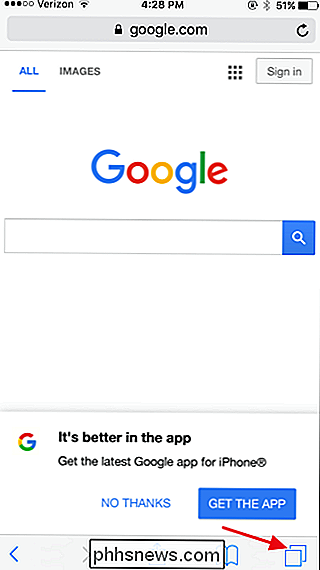
I fliken Tabs , genom att trycka på knappen Plus öppnas en ny sida. I stället för att knacka på det, tryck och håll det intryckt i några sekunder för att öppna en lista över nyligen stängda flikar.
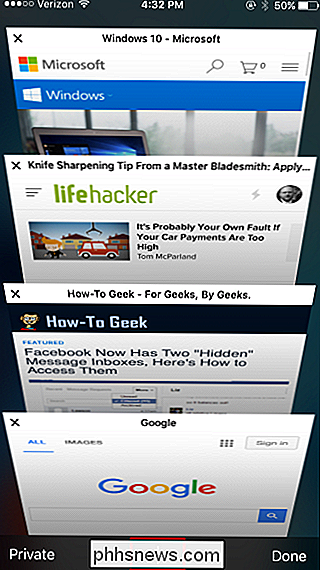
Tryck på valet från listan Nyligen slutna flikar.
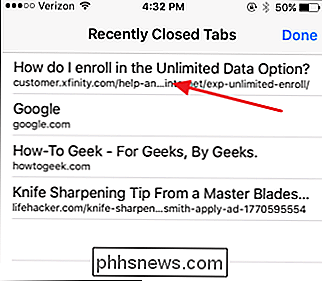
Och njut av att du inte behöver söka efter den sidan igen.
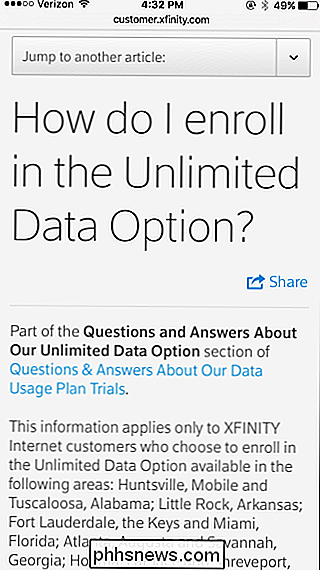
Det är allt som finns där. Det är ett enkelt trick när du vet att det är tillgängligt, men det är superhänt i en nypa.

Så här inaktiverar du automatiska appuppdateringar i Android
Som standard uppdateras Android-appar som laddas ner från Google Play Butik automatiskt. Om du hellre vill granska uppdateringarna och nya eller ändrade behörigheter som är kopplade till uppdateringarna kan du välja att inaktivera automatiska uppdateringar. Alternativen för automatiska uppdateringar är lite annorlunda i Play Store-versionens nya version (5.

Så här centrerar du text över flera celler i Excel
Om du har en etikett eller en rubrik i ett kalkylblad i Excel som du vill centrera över ett visst antal celler finns det flera sätt Du kan göra detta, med eller utan att slå samman celler. Vi visar dig båda sätten. Först kommer vi att centrera text över celler genom att slå samman celler. För att göra detta, välj de celler du vill slå ihop.



